iPhoneを一定時間操作していないと、自動的に画面が暗くなり、スリープ状態に移行します。
これはバッテリーの消費を抑えるための機能ですが、スリープ状態に移行するスピードが早いと、人によっては画面がすぐに消えてしまうと不満に感じるかもしれません。
この記事では、iPhoneを利用していて、画面がすぐに消えてしまうと不満に感じている人のために、スリープ状態に移行するまでの時間を調節する方法を詳しく解説します。
iPhoneの「自動ロック」とは?
iPhoneの「自動ロック」とは、一手時間操作を行わないとバッテリーの消費を抑えるために、自動的に画面が暗くなり、スリープ状態に移行する機能を指します。
「自動ロック」までの時間は、
- 30秒
- 1分
- 2分
- 3分
- 4分
- 5分
- なし
の7つから選択できるようになっており、デフォルトの状態では「1分」に設定されています。
iPhoneを利用していて、画面がすぐに消えてしまうと感じている人は、デフォルトの「1分」よりも長い時間に設定してみてください。
「自動ロック」までの時間を変更する方法
iPhoneの「自動ロック」までの時間を変更するには、
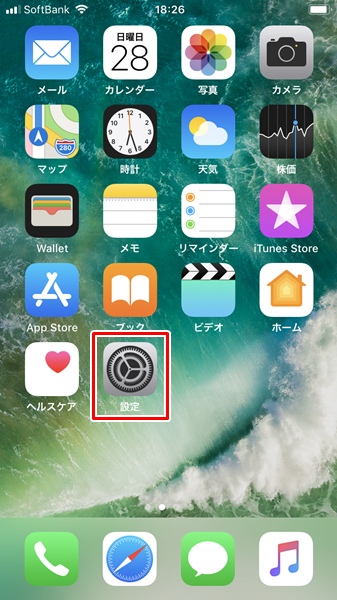
iPhoneの「ホーム」画面を開き、「設定」アイコンをタップします。
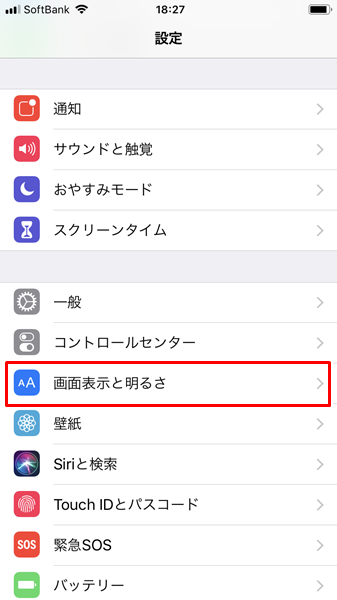
「設定」画面が表示されるので、「画面表示と明るさ」をタップします。
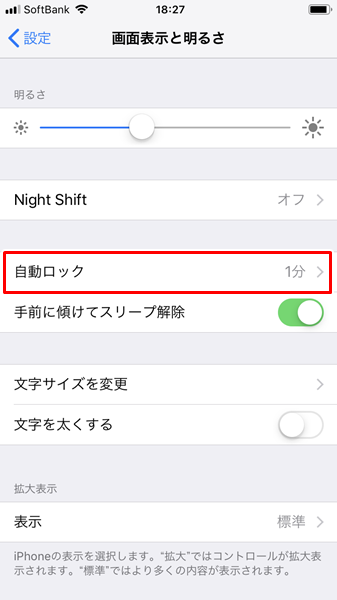
「画面表示と明るさ」画面が表示されるので、「自動ロック」をタップします。
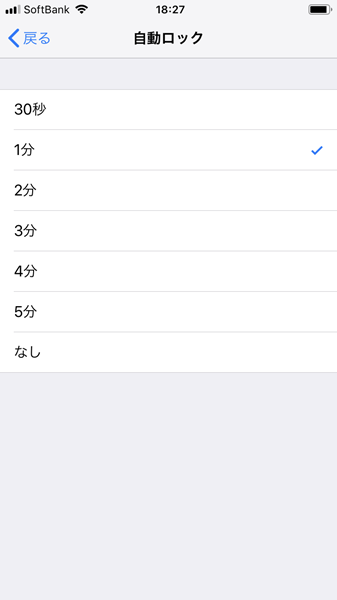
「自動ロック」画面が表示されます。
この画面で、「自動ロック」までの時間を選択することができます。
「30秒」、「1分」、「2分」、「3分」、「4分」、「5分」、「なし」の中から希望する時間を選んでタップしてください。
「自動ロック」までの時間はどれくらいがいいのか?
「自動ロック」までの時間を設定する際に悩むのが、どのくらいに設定すればいいのか?という点です。
これについては、人によってどのくらいが適切なのかが違うため、一概にこのくらいに設定しておくべきという基準はありません。
あまり短すぎるとストレスを感じるかもしれませんし、あまり長すぎると無駄なバッテリー消費を招いてしまいます。
「自動ロック」までの時間は自由に設定できるため、使いながら自分なりの最適な時間を見つけていきましょう。
「自動ロック」までの時間を「なし」に設定した場合の注意点
「自動ロック」までの時間を「なし」に設定しておけば、画面が消えてしまうことはなくなります。
その結果、iPhoneの画面はずっと表示されたままの状態となり、バッテリーを相当浪費してしまうことになってしまいます。
余程の理由がない限りは、「自動ロック」までの時間を「なし」に設定するのは避けたほうが良さそうです。
ガジェットをこよなく愛するフリーランスのエンジニア。できるだけわかりやすく、かんたんに解説するようにしています。